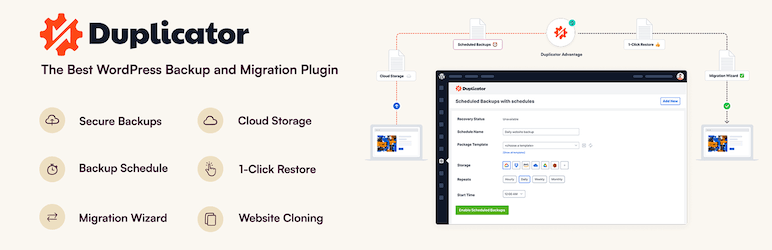WordPressサイトの引っ越し、考えただけで頭が痛くなりませんか。データベースの移行やファイルの転送など、専門知識が必要そうで尻込みしてしまいます。実は、そんな悩みを一気に解決してくれるプラグインがあります。それが「Duplicator」です。
このプラグインを使えば、WordPressサイト全体を1つのパッケージにまとめて、新しい場所にまるごと復元できます。まるで引っ越し業者がすべての荷物を梱包して、新居でそのまま開封してくれるような便利さです。しかも基本機能は無料で使えます。
今回は、そんなDuplicatorの使い方から実際の移行手順まで、初心者でも分かりやすく解説していきます。サイトの引っ越しで困っている方は、ぜひ最後まで読んでみてください。
Duplicatorって何?WordPressサイトをまるごと引っ越しできる便利なプラグイン
Duplicatorは、WordPressサイト全体を別の場所に複製・移行するためのプラグインです。通常の引っ越しでは、ファイルとデータベースを別々に扱う必要がありますが、Duplicatorならすべてを1つのパッケージにまとめてくれます。
1. Duplicatorの基本情報をまとめて確認
まずは、Duplicatorの基本的な情報を確認しましょう。このプラグインがどのような背景で作られ、現在どのようなバージョンが使えるのかを把握しておくことが大切です。
| 項目 | 内容 |
|---|---|
| 開発者 | Snap Creek |
| プラグイン名 | Duplicator(無料版)/ Duplicator Pro(有料版) |
| 最新バージョン | v1.5.10.2(無料版) |
| 対応WordPress | 4.0以上 |
| 対応PHP | 5.6.20以上 |
| 公式サイト | duplicator.com |
| WordPress公式 | あり(無料版のみ) |
2. 無料版と有料版の違いは?機能比較でチェック
Duplicatorには無料版とPro版があります。実は、多くの人にとって無料版でも十分な機能が揃っています。ただし、Pro版にはビジネスサイトには欠かせない機能も含まれています。
| 機能 | 無料版 | Pro版 |
|---|---|---|
| 基本的なサイト複製 | ○ | ○ |
| 手動バックアップ | ○ | ○ |
| 自動バックアップ | × | ○ |
| クラウド保存 | × | ○ |
| マルチサイト対応 | × | ○ |
| 大容量サイト対応 | △(制限あり) | ○ |
| 優先サポート | × | ○ |
| 料金 | 無料 | $49.50/年〜 |
3. インストールから設定まで、初心者でも安心の手順
Duplicatorのインストールは他のWordPressプラグインと同じように簡単です。実際に導入してみましょう。
WordPress管理画面の「プラグイン」→「新規追加」から「Duplicator」と検索してください。Snap Creek製のプラグインが見つかったら、「今すぐインストール」をクリックします。インストール後は「有効化」を忘れずに実行しましょう。
たとえば、レンタルサーバーを変更したい場合、従来なら複雑な移行作業が必要でした。ただし、Duplicatorがあれば、そんな心配は不要です。プラグインをインストールするだけで、サイト移行の準備は完了します。
WordPressサイトの引っ越しが簡単になる理由
Duplicatorが他のバックアップツールと大きく違うのは、「空のサーバーにもWordPressごと復元できる」点です。これは実際に使ってみないと分からない、大きなメリットです。
1. パッケージ機能でサイト全体を1つのファイルに
通常のサイト移行では、ファイルとデータベースを別々に扱います。これが初心者には難しい理由の一つです。しかし、Duplicatorなら話は別です。
サイト全体が1つの「パッケージ」というファイルにまとめられます。まるで引っ越しの時に、家財道具をすべて1つの段ボールに詰め込むようなイメージです。このパッケージには以下の内容が含まれています。
| 含まれる内容 | 詳細 |
|---|---|
| WordPressファイル | テーマ、プラグイン、メディアファイルなど |
| データベース | 記事、設定、ユーザー情報など |
| 設定情報 | サーバー設定、URL情報など |
| インストーラー | 復元用の自動インストールファイル |
2. データベースも自動で移行!面倒な設定は不要
データベースの移行は、多くの人が躓くポイントです。実は、Duplicatorならこの作業も自動化されています。
従来の移行方法では、MySQLの知識やphpMyAdminの操作が必要でした。ただし、Duplicatorのインストーラーが自動的にデータベースを作成し、データを移行してくれます。URLの変更も自動で処理されるため、手動での置換作業は不要です。
3. 空のサーバーでもWordPressごと復元可能
ここで注目したいのが、Duplicatorの最大の特徴です。移行先のサーバーにWordPressがインストールされていなくても復元できます。
たとえば、新しいレンタルサーバーを契約した直後の状態でも問題ありません。Duplicatorのパッケージには、WordPressそのものも含まれているからです。これは他の移行プラグインにはない、Duplicatorならではの便利さです。
Duplicatorでバックアップを作る方法
実際にDuplicatorを使ってバックアップを作成してみましょう。手順は思っているより簡単です。慣れてしまえば、5分程度で完了します。
1. パッケージ作成の手順を画面付きで解説
Duplicatorでのバックアップ作成は、管理画面から行います。まず、WordPress管理画面の左メニューから「Duplicator」をクリックしてください。
パッケージ作成画面では、「Create New」ボタンが表示されます。ここをクリックすると、パッケージ作成ウィザードが開始されます。最初に「Scan」を実行して、サイトの状態をチェックしましょう。
スキャンが完了すると、以下のような項目が確認できます。
| チェック項目 | 内容 |
|---|---|
| File size | サイト全体のファイルサイズ |
| File count | ファイル数の合計 |
| Database size | データベースのサイズ |
| Server settings | サーバー設定の確認 |
2. バックアップに含める内容を選択するコツ
すべてのファイルをバックアップに含める必要はありません。実は、不要なファイルを除外することで、パッケージサイズを小さくできます。
除外を検討すべきファイルには以下があります。一時的なファイルやキャッシュファイルは、復元後に再生成されるため除外しても問題ありません。ただし、重要なカスタマイズファイルは必ず含めるようにしましょう。
| 除外候補 | 理由 |
|---|---|
| /wp-content/cache/ | キャッシュファイル(再生成可能) |
| /wp-content/backup/ | 他のバックアップファイル |
| *.log | ログファイル(容量が大きい場合) |
| 大容量メディアファイル | 必要に応じて個別転送 |
3. ダウンロードから保存まで、失敗しないポイント
パッケージの作成が完了すると、2つのファイルがダウンロードできます。「Installer」と「Archive」の2つです。どちらも移行には必要なファイルなので、必ず両方をダウンロードしてください。
ここで注意したいのは、ダウンロード中にブラウザを閉じないことです。パッケージサイズが大きい場合、ダウンロードに時間がかかります。また、ダウンロードしたファイルは、移行完了まで大切に保管しましょう。
サイトの移行・復元を実際にやってみよう
バックアップが作成できたら、いよいよ移行作業です。実は、この工程も思っているより簡単です。Duplicatorのインストーラーが自動で処理してくれます。
1. 新しいサーバーでの復元手順
移行先のサーバーにファイルをアップロードするところから始めます。FTPソフトまたはサーバーのファイルマネージャーを使って、先ほどダウンロードした2つのファイルをアップロードしてください。
アップロードが完了したら、ブラウザで移行先のURLにアクセスします。インストーラーが自動的に起動し、復元ウィザードが表示されます。データベース情報を入力すれば、後は自動で処理が進みます。
| 手順 | 内容 |
|---|---|
| 1. ファイルアップロード | InstallerとArchiveをサーバーにアップ |
| 2. インストーラー起動 | ブラウザで移行先URLにアクセス |
| 3. データベース設定 | 新しいサーバーのDB情報を入力 |
| 4. 自動復元 | サイト全体が自動で復元される |
2. ドメイン変更時の注意点と対処法
ドメインを変更する場合は、いくつかの追加設定が必要です。実は、Duplicatorはこの点でも優れています。
インストーラーが自動的に新しいURLを検出し、データベース内のURLを一括置換してくれます。ただし、移行後は以下の点を確認しましょう。
- WordPressの一般設定でURLが正しく設定されているか
- .htaccessファイルの内容が適切か
- SSL証明書の設定(HTTPSの場合)
- CDNやキャッシュプラグインの設定
3. トラブルが起きた時の解決方法
移行作業では、時々エラーが発生します。ただし、多くの問題は簡単に解決できます。よくある問題と対処法をまとめました。
| エラー | 原因 | 対処法 |
|---|---|---|
| データベース接続エラー | DB情報の入力ミス | 設定情報を再確認 |
| ファイルサイズエラー | サーバーの制限 | php.iniの設定変更 |
| タイムアウトエラー | 処理時間の超過 | 分割アップロードを検討 |
| 白い画面表示 | パーミッションエラー | ファイル権限の確認 |
Pro版なら使える便利な機能たち
無料版でも十分便利なDuplicatorですが、Pro版にはさらに魅力的な機能があります。特にビジネスサイトや複数のサイトを管理している場合は、Pro版の機能が役立ちます。
1. 自動バックアップで手間いらず
Pro版の最も便利な機能は自動バックアップです。設定した間隔で自動的にバックアップを作成してくれます。
たとえば、毎日夜中の2時にバックアップを取る設定ができます。これで「バックアップを忘れていた」という心配から解放されます。頻度は日次、週次、月次から選択可能です。
| バックアップ頻度 | 推奨サイト |
|---|---|
| 日次 | 更新頻度の高いブログ、ECサイト |
| 週次 | 企業サイト、一般的なWebサイト |
| 月次 | あまり更新しないサイト |
2. クラウドストレージ連携で安心保存
Pro版では、作成したバックアップを自動でクラウドに保存できます。対応しているサービスは以下の通りです。
これにより、サーバーにトラブルが起きても、クラウドからバックアップを復元できます。実は、この機能があるかないかで、データの安全性は大きく変わります。
| 対応サービス | 特徴 |
|---|---|
| Google Drive | 大容量、高速アップロード |
| Dropbox | シンプルな操作性 |
| Amazon S3 | 企業レベルの信頼性 |
| FTP/SFTP | 自社サーバーへの保存 |
3. 大規模サイトやマルチサイトにも対応
無料版では処理できない大容量サイトも、Pro版なら安心です。また、WordPressのマルチサイト機能を使っている場合は、Pro版が必須です。
大規模サイトでは、バックアップ処理に時間がかかります。ただし、Pro版のチャンク処理機能により、大容量ファイルも確実に処理できます。タイムアウトエラーに悩まされることもありません。
他の移行プラグインと比べてDuplicatorの良いところ
WordPressの移行プラグインは他にもあります。All-in-One WP MigrationやMigrate Guruなど、それぞれに特徴があります。ただし、Duplicatorには他にはない独自の魅力があります。
1. 無料でも十分使える機能の豊富さ
多くの移行プラグインでは、基本機能も有料版でのみ提供されます。しかし、Duplicatorの無料版は驚くほど高機能です。
サイトの完全移行、手動バックアップ、基本的な除外設定など、個人サイトや小規模ビジネスサイトなら十分な機能が揃っています。実際に、多くのWeb制作者がDuplicatorの無料版を愛用しています。
| 比較項目 | Duplicator無料版 | 他プラグイン無料版 |
|---|---|---|
| 完全サイト移行 | ○ | △(制限あり) |
| 空サーバー復元 | ○ | × |
| ファイルサイズ制限 | なし | あり(多くは512MB) |
| 除外設定 | ○ | × |
2. 空のサイトにも復元できる唯一のプラグイン
この機能は、Duplicatorだけの特徴です。他の移行プラグインでは、移行先にWordPressが既にインストールされている必要があります。
たとえば、新しいサーバーを契約した直後でも、Duplicatorなら問題ありません。WordPressのインストールから設定まで、すべて自動で行ってくれます。これは初心者にとって非常に心強い機能です。
3. 初心者にも分かりやすい操作画面
Duplicatorの管理画面は、直感的で分かりやすい設計です。専門知識がなくても、迷わず操作できます。
エラーが発生した場合も、分かりやすいメッセージが表示されます。ただし、他のプラグインでは技術的なエラーメッセージが表示されることが多く、初心者には理解が困難です。この点でも、Duplicatorは優れています。
こんな時にDuplicatorが活躍!実際の使用例
Duplicatorが威力を発揮する場面をいくつか紹介しましょう。実際に、どのような時に便利なのかがイメージできるはずです。
1. レンタルサーバー変更時のサイト移行
最も一般的な使用例は、レンタルサーバーの変更です。料金の見直しや機能の向上を求めて、サーバーを変更する際にDuplicatorが活躍します。
従来なら数時間かかる移行作業も、Duplicatorを使えば30分程度で完了します。しかも、技術的な知識は最小限で済みます。実際に、多くのサイト運営者がサーバー移行にDuplicatorを活用しています。
| 移行パターン | 従来の方法 | Duplicator使用 |
|---|---|---|
| 同一ドメイン移行 | 3-5時間 | 30分 |
| ドメイン変更あり | 5-8時間 | 1時間 |
| 必要な技術知識 | 高 | 低 |
| エラーリスク | 高 | 低 |
2. 開発環境でのテストサイト作成
Web制作者にとって、テスト環境の構築は欠かせません。Duplicatorを使えば、本番サイトのコピーを簡単に作成できます。
たとえば、プラグインの動作確認や新しいテーマのテストをする際に便利です。本番環境に影響を与えることなく、安全にテストができます。しかも、テスト完了後は環境を簡単に削除できます。
3. 緊急時のサイト復旧作業
サイトにトラブルが発生した時、Duplicatorのバックアップがあれば迅速に復旧できます。プラグインの不具合やテーマの問題で表示がおかしくなっても、数分で元の状態に戻せます。
実際に、定期的にDuplicatorでバックアップを取っていたおかげで、大きなトラブルから救われたという事例は数多くあります。ただし、定期的なバックアップ作成が前提です。月に1回は必ずバックアップを作成することをお勧めします。
まとめ
Duplicatorは、WordPressサイトの移行とバックアップを革命的に簡単にしてくれるプラグインです。空のサーバーにもWordPressごと復元できる機能は、他にはない大きな魅力です。無料版でも十分に実用的で、個人サイトや小規模ビジネスサイトなら必要な機能がすべて揃っています。
サーバー移行の際の「失敗したらどうしよう」という不安も、Duplicatorがあれば大幅に軽減されます。操作は直感的で、専門知識がない初心者でも安心して使えます。定期的なバックアップ作成の習慣をつければ、突然のトラブルにも慌てることはありません。
これからWordPressサイトの移行やバックアップを検討している方は、ぜひDuplicatorを試してみてください。きっと、その便利さに驚かれるはずです。